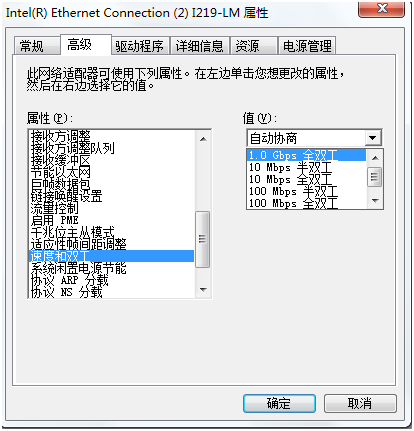使用200M/300M宽带测速达标的条件:
带二维码图标的光猫+超5类或以上网线+电脑网卡为“千兆网卡”+连接光猫LAN1口测试。如使用路由器,路由器也是支持千兆的路由器才可以
光猫:有黄色细细的尾纤连接的设备是光猫。如下图所示:


第一步、如光猫不支持,可建议前往营业厅/10086人工专席更换,更换光猫后还需要单独购买超5类或以上网线,在电脑网卡是千兆网卡的情况下直连光猫LAN1口测试,即可达标。
第二步、如果光猫型号符合,判断网线是否为“超5类及或上网线”:(判断方法:网线上显示CAT5e表示超5类、网线上显示CAT6表示6类网线、网线上显示CAT6a表示超6类网线)。如下图所示:

第三步、如无法恢复,建议重装网卡驱动或重装系统(请务必做好重要文件备份);
1、如不是千兆网卡,需将电脑网卡更换为千兆网卡。
2、如是千兆网卡,建议电脑直连光猫LAN1口测速。
200M宽带测速下行速率在14.84MB/s及以上均为正常。
300M宽带测速下行速率在22.26MB/s及以上均为正常
千兆网卡的判断方法,以WIN7为例
在桌面,右键单击计算机选项,选择属性点击打开。如下图所示:
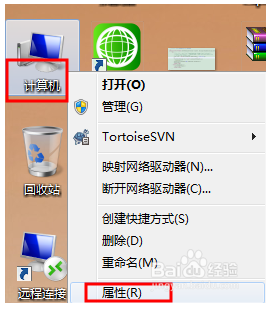
在系统属性界面的右侧选项中点击“设备管理器”,如下图所示:
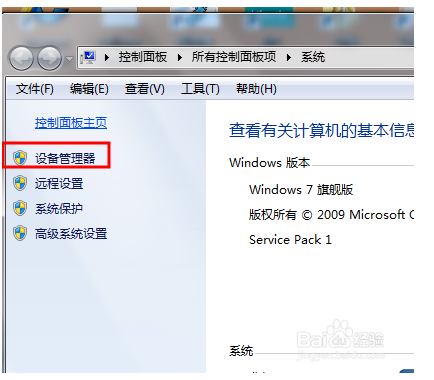
在设备管理器界面,找到网络适配器选项,如下图所示:
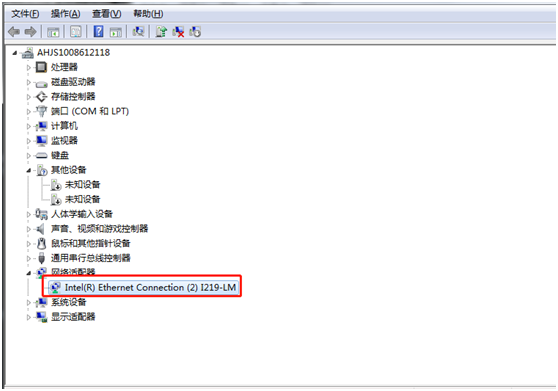
右键单击有线网卡,选择属性选项 ,如下图所示:
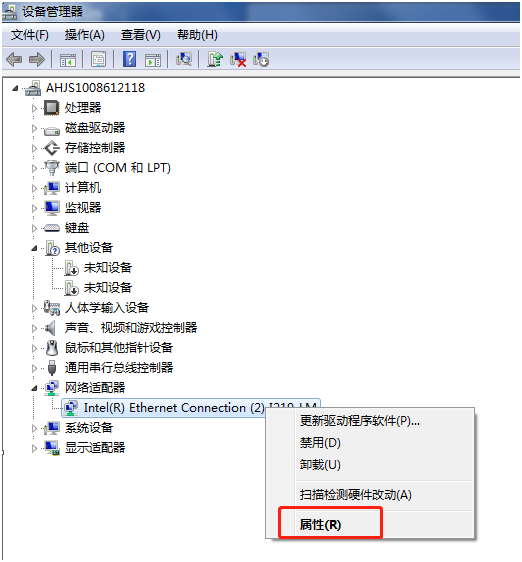
在网卡的属性界面,选择菜单栏第二个选项的高级选项,如下图所示:
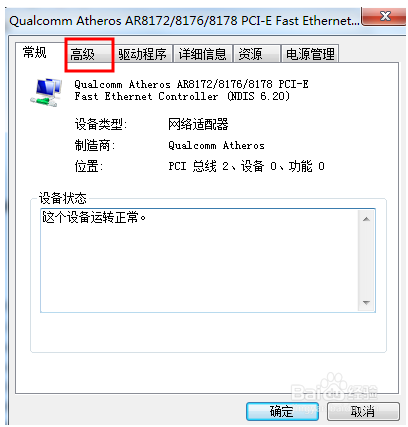
在属性栏找到速度和双工选项,在右侧会看到100Mbps 等选项,如有1000Mbps、1Gbps则表示网卡支持千兆。如下图所示: